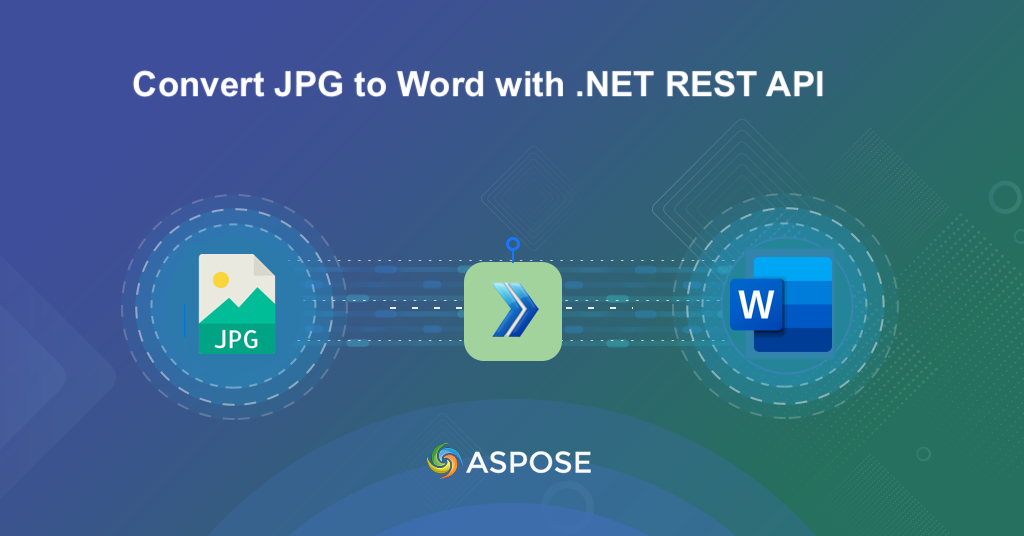
Jak przekonwertować dokument JPG na dokument Word przy użyciu interfejsu API .NET REST.
W świecie, w którym informacje pojawiają się we wszystkich formach, od zeskanowanych dokumentów po obrazy, istnieje potrzeba konwersji JPG na Word ([DOC](https:// docs.fileformat.com/word-processing/doc/), DOCX) okazuje się kluczowym rozwiązaniem zapewniającym większą dostępność i edytowalność treści. Wyobraź sobie, że masz zdjęcie z tekstem, który chcesz zmodyfikować lub udostępnić – tu wkracza konwersja JPG na Word. Wyruszmy w podróż, aby opracować konwerter obrazu JPG na Word za pomocą .NET REST API.
- Interfejs API REST do konwersji obrazu na słowo
- Konwertuj JPG na Word w C# .NET
- Konwertuj zdjęcie na Word za pomocą poleceń cURL
Interfejs API REST do konwersji obrazu na słowo
Aspose.Words Cloud SDK dla .NET to potężne i przyjazne dla programistów rozwiązanie umożliwiające konwersję JPG do formatu Word. SDK zapewnia obszerną dokumentację, dzięki czemu możesz łatwo zintegrować niezbędne funkcjonalności z aplikacjami.
Aby skorzystać z SDK, pierwszym krokiem jest dodanie jego referencji w projekcie. Wyszukaj więc „Aspose.Words-Cloud” w menedżerze pakietów NuGet i kliknij przycisk „Dodaj pakiet”. Spowoduje to dodanie odniesienia do pakietu SDK w projekcie. Po drugie, uzyskaj dane uwierzytelniające klienta z panelu chmurowego. Jeśli nie masz istniejącego konta, po prostu utwórz bezpłatne konto, postępując zgodnie z instrukcjami podanymi w artykule szybki start.
Konwertuj JPG na Word w C# .NET
Aby bezproblemowo przeprowadzić konwersję przy użyciu języka C# .NET, postępuj zgodnie z instrukcjami podanymi poniżej.
WordsApi wordsApi = new WordsApi(new Configuration()
{
ClientId = clientID,
ClientSecret = clientSecret
});
Utwórz obiekt klasy WordsApi, w którym jako argument przekażemy obiekt Configuration.
CreateDocumentRequest createRequest = new CreateDocumentRequest("input.docx", null, null);
wordsApi.CreateDocument(createRequest);
Utwórz nowy pusty dokument programu Word.
DrawingObjectInsert requestDrawingObject = new DrawingObjectInsert();
Utwórz obiekt rysunkowy, a następnie zdefiniuj jego margines i szczegóły wyrównania zawartości.
InsertDrawingObjectRequest request = new InsertDrawingObjectRequest("input.docx", requestDrawingObject,
requestImageFile, "sections/0", null, null, null, null, null, "Resultant.docx", null, null);
Utwórz instancję dla InsertDrawingObject definiując węzeł, w którym ma zostać umieszczony obiekt Drawing.
wordsApi.InsertDrawingObject(request);
Na koniec wywołaj metodę, aby wstawić obiekt Drawing do dokumentu Word i zapisać wynik w Cloud Storage.
// Pełne przykłady i pliki danych można znaleźć na stronie
https://github.com/aspose-words-cloud/aspose-words-cloud-dotnet
// Uzyskaj dane uwierzytelniające klienta z https://dashboard.aspose.cloud/
string clientSecret = "4d84d5f6584160cbd91dba1fe145db14";
string clientID = "bb959721-5780-4be6-be35-ff5c3a6aa4a2";
// utwórz instancję nowego dokumentu programu Word
CreateDocumentRequest createRequest = new CreateDocumentRequest("input.docx", null, null);
// utwórz pusty dokument Word i zapisz w chmurze
wordsApi.CreateDocument(createRequest);
// utwórz obiekt rysunkowy
DrawingObjectInsert requestDrawingObject = new DrawingObjectInsert();
// ustawić informację o wysokości obiektu rysunkowego
requestDrawingObject.Height = 0;
// ustaw szczegóły lewego marginesu dla obiektu rysunkowego
requestDrawingObject.Left = 0;
// ustaw szczegóły górnego marginesu dla obiektu rysunkowego
requestDrawingObject.Top = 0;
// ustaw informację o szerokości obiektu rysunkowego
requestDrawingObject.Width = 0;
// ustaw wyrównanie poziome dla instancji rysunku
requestDrawingObject.RelativeHorizontalPosition = DrawingObjectInsert.RelativeHorizontalPositionEnum.Margin;
// ustaw wyrównanie pionowe dla instancji rysunku
requestDrawingObject.RelativeVerticalPosition = DrawingObjectInsert.RelativeVerticalPositionEnum.Margin;
// ustaw szczegóły typu zawijania na Inline
requestDrawingObject.WrapType = DrawingObjectInsert.WrapTypeEnum.Inline;
// załaduj zawartość wejściowego obrazu JPG
var requestImageFile = System.IO.File.OpenRead("Map.jpeg");
// utwórz instancję dla InsertDrawingObject definiując węzeł, w którym zostanie umieszczony obiekt Rysunek
InsertDrawingObjectRequest request = new InsertDrawingObjectRequest("input.docx", requestDrawingObject,
requestImageFile, "sections/0", null, null, null, null, null, "Resultant.docx", null, null);
// wstaw obiekt rysunkowy zawierający obraz JPG do dokumentu programu Word
wordsApi.InsertDrawingObject(request);
Konwertuj zdjęcie na Word za pomocą poleceń cURL
Konwersja z JPG do Worda za pomocą poleceń cURL za pomocą interfejsu API Aspose.Words Cloud zapewnia proste podejście oparte na wierszu poleceń. Korzystanie z poleceń cURL umożliwia bezproblemową interakcję z interfejsem API Aspose.Words Cloud w celu tej konkretnej konwersji.
Pierwszym krokiem w tym podejściu jest wygenerowanie tokena dostępu JWT za pomocą następującego polecenia:
curl -v "https://api.aspose.cloud/connect/token" \
-X POST \
-d "grant_type=client_credentials&client_id=163c02a1-fcaa-4f79-be54-33012487e783&client_secret=c71cfe618cc6c0944f8f96bdef9813ac" \
-H "Content-Type: application/x-www-form-urlencoded" \
-H "Accept: application/json"
Teraz wykonaj następujące polecenie, aby wygenerować pusty dokument Word.
curl -v -X PUT "https://api.aspose.cloud/v4.0/words/create?fileName=input.docx" \
-H "accept: application/json" \
-H "Authorization: Bearer <JWT Token>"
Na koniec wywołaj następujące polecenie, aby wstawić obiekt rysunkowy do nowo utworzonego dokumentu Word.
curl -v -X POST "https://api.aspose.cloud/v4.0/words/input.docx/sections/0/drawingObjects?destFileName={outputFile}" \
-H "accept: application/json" \
-H "Authorization: Bearer <JWT Token>" \
-H "Content-Type: multipart/form-data" \
-d {"drawingObject":"{ \"RelativeHorizontalPosition\": \"Margin\", \"Left\": 0, \"RelativeVerticalPosition\": \"Margin\", \"Top\": 0, \"Width\": 0, \"Height\": 0, \"WrapType\": \"Inline\"}","imageFile":{"source.jpg"}}
Zamień outputFile na nazwę wynikowego dokumentu Word, a accessToken na token dostępu JWT wygenerowany powyżej.
Wniosek
W tym artykule omówiliśmy dwa bezproblemowe podejścia do konwersji obrazów JPG do formatów dokumentów programu Word. Dowiedzieliśmy się, że dzięki SDK otrzymujesz potężny i bogaty w funkcje zestaw narzędzi, umożliwiający bezproblemową integrację z aplikacjami .NET. Z drugiej strony użycie poleceń cURL zapewnia szybką i przystępną alternatywę opartą na wierszu poleceń, odpowiednią dla użytkowników o różnym doświadczeniu technicznym. Dlatego też, dzięki wszechstronności SDK lub wygodzie wiersza poleceń cURL, możesz opracować bardziej wydajny i dostosowany przepływ pracy przetwarzania dokumentów.
Przydatne linki
Powiązane artykuły
Gorąco polecamy odwiedzenie następujących blogów: